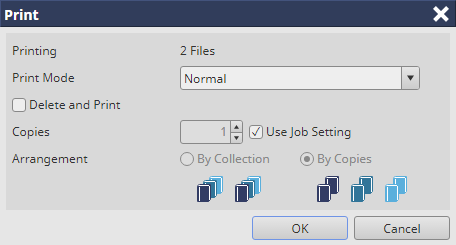Gehaltenen Job drucken: Vorgehensweise in AccurioPro Print Manager
Sie können einen gehaltenen Job drucken. Sie können einen Job aus der Jobliste oder eine Datei auf einem PC auswählen und zum Drucken auf die Liste der aktiven Jobs ziehen.
Stellen Sie eine Verbindung zu AccurioPro Print Manager her und melden Sie sich an diesem System an. Ausführliche Informationen über den Zugriff auf AccurioPro Print Manager finden Sie unter Zugriff auf AccurioPro Print Manager.
Der Bildschirm AccurioPro Print Manager wird angezeigt.
Klicken Sie auf Halten und wählen Sie einen Job aus, der gedruckt werden soll.
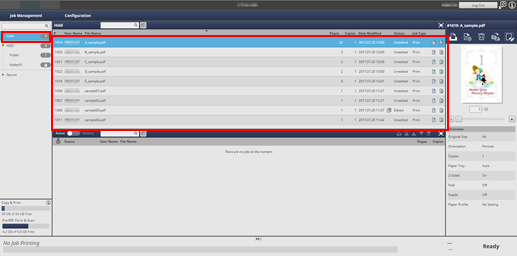
zusätzliche ErklärungJobtyp-Anzeige
Drucken: Druckjob, der vom Druckertreiber gehalten wird
Kopieren: Kopierjob oder Scanjob, der über das Bedienfeld des Hauptsystems gehalten wird
zusätzliche ErklärungEs können mehrere Jobs ausgewählt werden.
Klicken Sie auf Drucken unter Jobverwaltung.
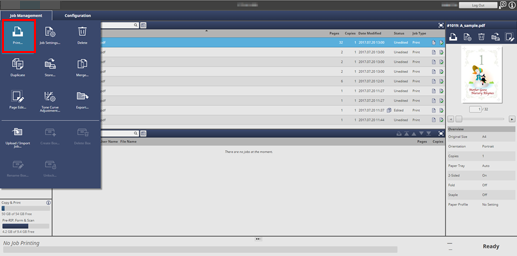
zusätzliche ErklärungSie können auch den Eintrag Drucken im Rechtsklickmenü auswählen, um denselben Vorgang auszuführen.
zusätzliche ErklärungSie können auch in den Jobinformationen auf
 Drucken klicken, um den Druckvorgang durchzuführen.
Drucken klicken, um den Druckvorgang durchzuführen.
zusätzliche ErklärungBei Bedarf können Sie den ausgewählten Job auf die Liste der aktiven Jobs ziehen, um ihn auszudrucken.
zusätzliche ErklärungSie können auch eine Datei, die Sie auf dem Desktop des PC ausgewählt haben, oder einen bestimmten Ordner auf die Liste der aktiven Jobs ziehen, um den Druckvorgang durchzuführen.
Wählen Sie Druckmodus im Bildschirm Drucken, geben Sie die Anzahl der Kopien ein und klicken Sie dann auf OK.
zusätzliche ErklärungNormal: Druckt die Daten in der Anzahl der Sätze, die für den Job angegeben ist.
zusätzliche ErklärungTest: Druckt nur einen Satz der Daten, um die Ausgabe zu überprüfen.
zusätzliche ErklärungTest (1. Blatt): Druckt nur die erste Seite, um die Ausgabe zu überprüfen.
zusätzliche ErklärungWarten: Versetzt den Job in den Ausgabestopp-Modus als reservierten Job.
zusätzliche ErklärungKopien: Sie können bis zu 9.999 Kopien festlegen.
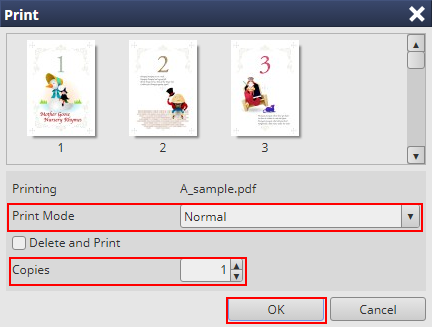
Zum Löschen eines Jobs zum Zeitpunkt der Ausgabe aktivieren Sie die Option Drucken und löschen.

zusätzliche ErklärungWenn in Schritt 2 mehrere Jobs ausgewählt werden, werden die Daten in der Anzahl der Kopien, die für jeden Job angegeben ist, ausgedruckt. Um alle Jobs in derselben Anzahl von Kopien auszugeben, deaktivieren Sie das Kontrollkästchen Jobeinstellung verwenden und geben Sie die Anzahl der Kopien an.
zusätzliche ErklärungWenn ein gehaltener Job parallel zur Ausgabe aus der Liste der gehaltenen Jobs gelöscht werden soll, aktivieren Sie das Kontrollkästchen Drucken und löschen.
zusätzliche ErklärungWenn die Option Nach Sammlung unter Anordnung ausgewählt ist, wird jeweils eine Kopie der einzelnen Jobs in der angegebenen Reihenfolge ausgedruckt. Wenn Nach Kopien ausgewählt ist, wird die angegebene Anzahl der Kopien eines einzelnen Jobs ausgedruckt.
Der angegebene Job wird ausgegeben.
Referenz
Wenn ein Job, auf den Bearbeitbar machen angewandt wurde, ausgedruckt wird, wird das Kontrollkästchen Drucken und löschen nicht angezeigt.
Sie können auf diesem System die folgenden Funktionen verwenden.
Auftragsplanung: Ändern der Ausgabereihenfolge von Reserve-Jobs
Sie können die Priorität der Jobausgabe ändern.
Sie können den Jobausgabe-Verlauf anzeigen.